ERROR_INVALID_AT_INTERRUPT_TIME (Résolu)
 104 (0x68) ERROR_INVALID_AT_INTERRUPT_TIME est une erreur système qui se produit lorsqu’un processus tente d’exécuter une opération invalide ou inappropriée pendant une demande d’interruption (IR). Elle peut être causée par des conflits matériels ou logiciels, des pilotes obsolètes ou des fichiers système corrompus.
104 (0x68) ERROR_INVALID_AT_INTERRUPT_TIME est une erreur système qui se produit lorsqu’un processus tente d’exécuter une opération invalide ou inappropriée pendant une demande d’interruption (IR). Elle peut être causée par des conflits matériels ou logiciels, des pilotes obsolètes ou des fichiers système corrompus.
Elle peut entraîner des plantages système ou empêcher certaines applications de fonctionner correctement. Heureusement, il existe plusieurs méthodes pour corriger ce problème. Passons en revue les étapes ensemble !
6 façons de corriger ERROR_INVALID_AT_INTERRUPT_TIME
Voici les solutions :
Exécuter le Vérificateur de fichiers système
Des fichiers système corrompus ou manquants peuvent entraîner l’erreur ERROR_INVALID_AT_INTERRUPT_TIME. L’exécution du Vérificateur de fichiers système (SFC) permettra de scanner ces problèmes et de les réparer automatiquement. Voici les étapes à suivre :
-
Appuyez sur Windows + S, tapez Invite de commandes et sélectionnez Exécuter en tant qu’administrateur.
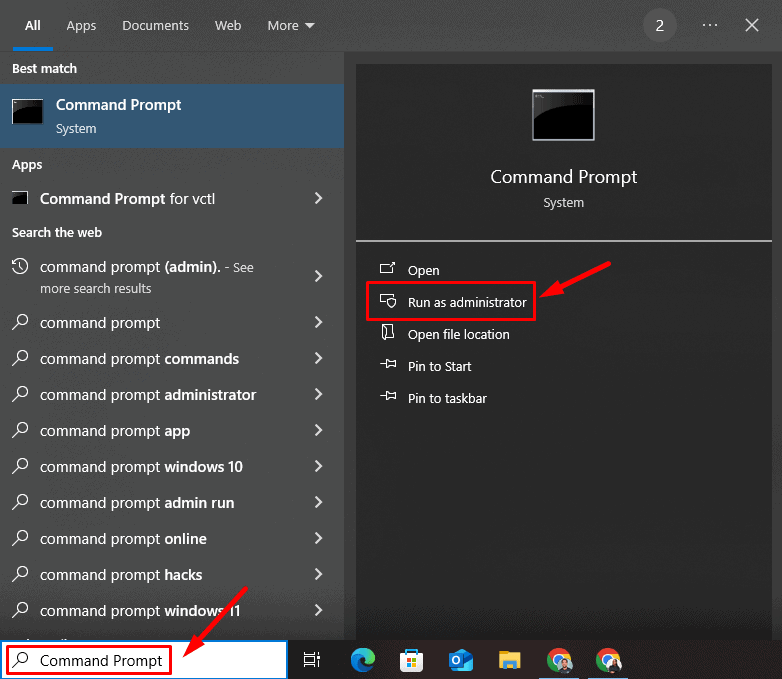
-
Tapez sfc /scannow dans la fenêtre de l’invite de commandes et appuyez sur Entrée.
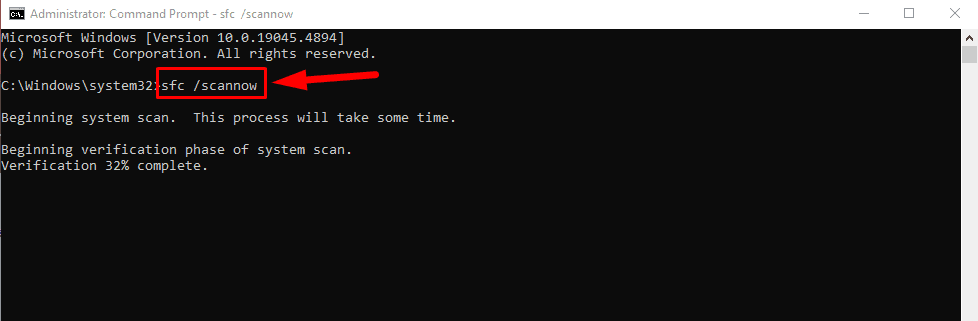 Attendez la fin du scan. Si des fichiers corrompus sont trouvés, l’outil SFC tentera de les réparer. Une fois le processus terminé, redémarrez votre ordinateur et vérifiez si l’erreur persiste.
Attendez la fin du scan. Si des fichiers corrompus sont trouvés, l’outil SFC tentera de les réparer. Une fois le processus terminé, redémarrez votre ordinateur et vérifiez si l’erreur persiste.
Exécuter CHKDSK
Des erreurs dans le disque dur peuvent parfois déclencher l’erreur ERROR_INVALID_AT_INTERRUPT_TIME. L’exécution de l’utilitaire CHKDSK aide à détecter et corriger les secteurs défectueux ou les fichiers corrompus. Voici comment :
-
Ouvrez Invite de commandes en tant qu’administrateur.
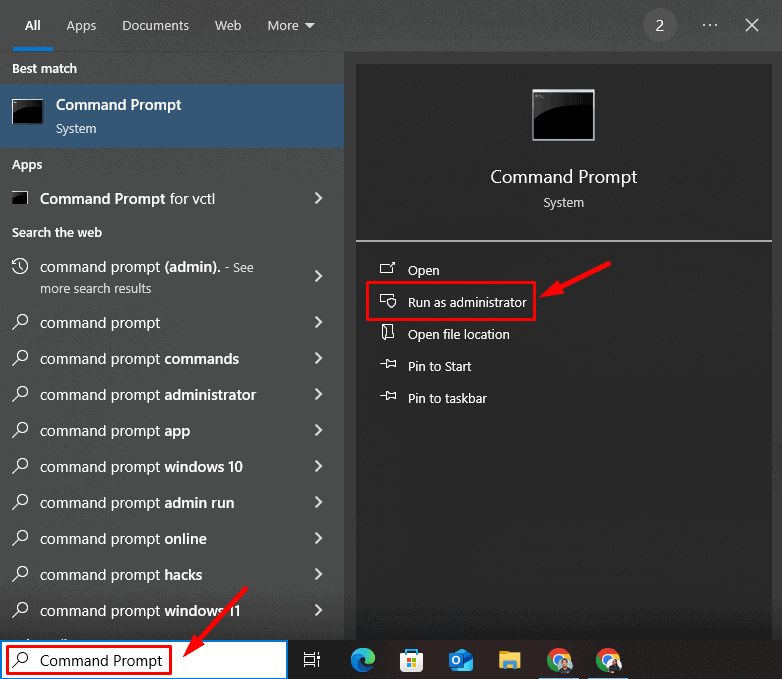
-
Tapez chkdsk /f /r et appuyez sur Entrée. Si vous êtes invité à programmer la vérification lors du prochain redémarrage du système, tapez Y et appuyez sur Entrée.
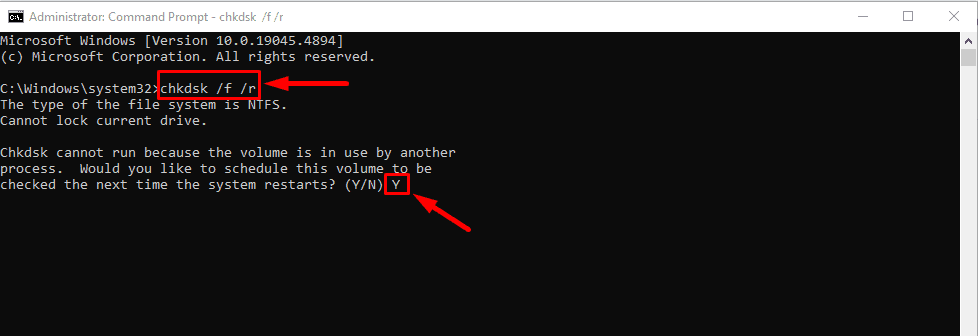 Redémarrez votre ordinateur pour permettre à CHKDSK de s’exécuter et de corriger les erreurs de disque détectées.
Redémarrez votre ordinateur pour permettre à CHKDSK de s’exécuter et de corriger les erreurs de disque détectées.
Mettre à jour vos pilotes
Des pilotes obsolètes ou incompatibles peuvent souvent entraîner des erreurs système, y compris ERROR_INVALID_AT_INTERRUPT_TIME. La mise à jour de vos pilotes garantit que votre matériel fonctionne correctement avec le système. Suivez les étapes ci-dessous :
-
Appuyez sur Windows + X et sélectionnez Gestionnaire de périphériques.
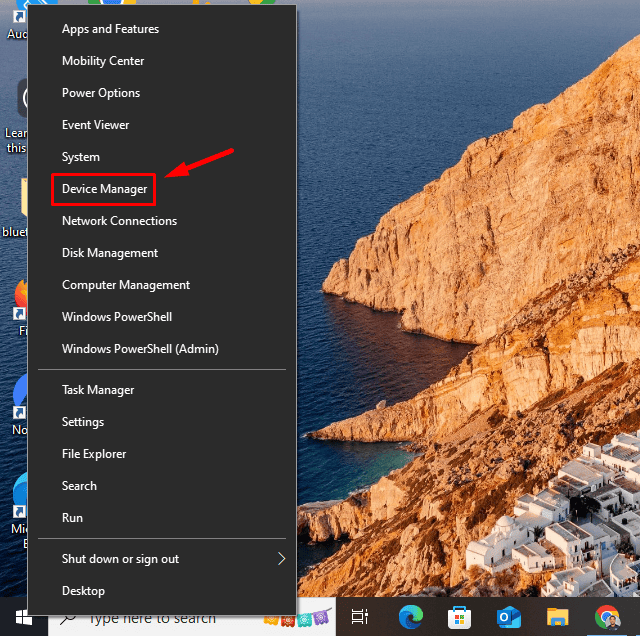
-
Trouvez le périphérique qui pourrait causer l’erreur. Il se trouve généralement sous Adaptateurs d’affichage ou Adaptateurs réseau avec un point d’exclamation. Faites un clic droit sur le périphérique et sélectionnez Mettre à jour le pilote.
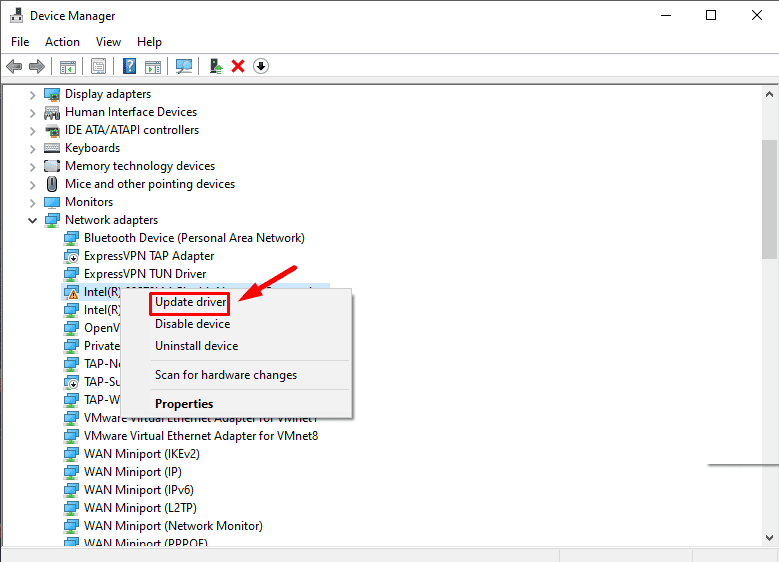
-
Choisissez Rechercher automatiquement des pilotes.
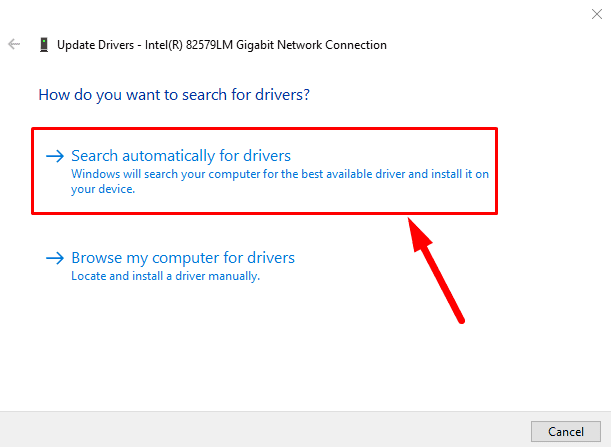
- Suivez les instructions à l’écran et redémarrez votre système.
Rétrograder votre pilote
Si l’erreur a commencé après une mise à jour récente du pilote, cela peut être dû à des problèmes de compatibilité. Rétrograder le pilote à sa version précédente peut résoudre le problème ERROR_INVALID_AT_INTERRUPT_TIME. Suivez les étapes ci-dessous :
-
Ouvrez Gestionnaire de périphériques en appuyant sur Windows + X et en le sélectionnant dans la liste.
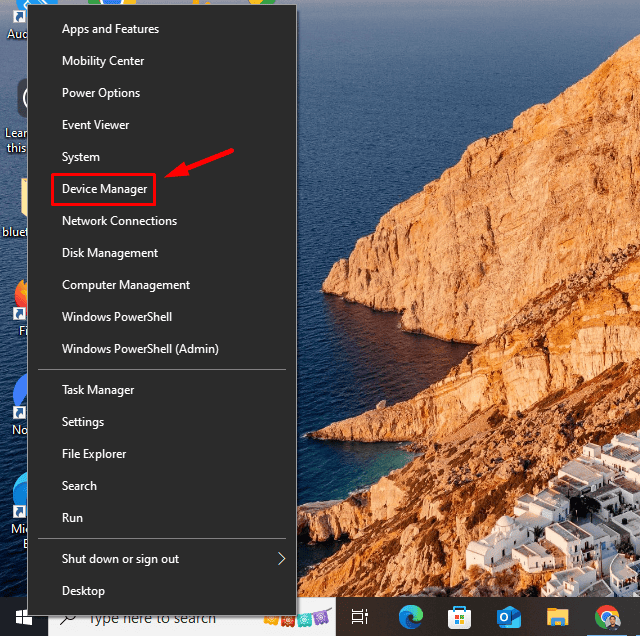
-
Trouvez le périphérique problématique, faites un clic droit et choisissez Propriétés.
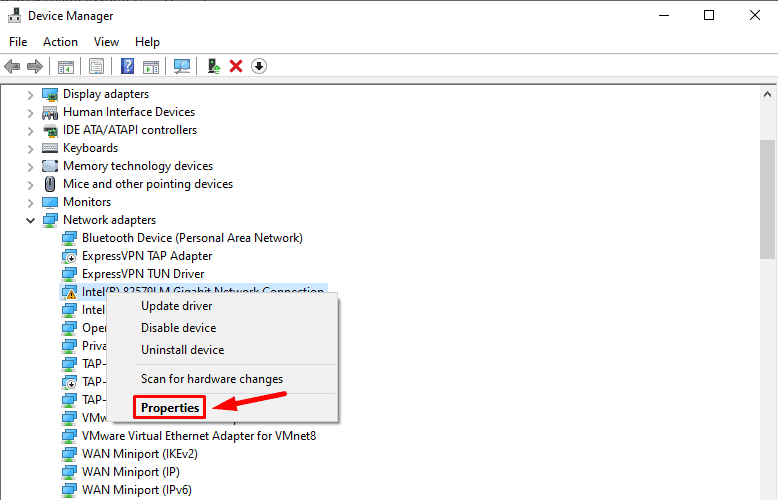
-
Allez dans l’onglet Pilote et cliquez sur Rétrograder le pilote. Si le bouton est grisé, il n’y a pas de version précédente du pilote à rétrograder. Vous pouvez soit le réinstaller, soit le désactiver.
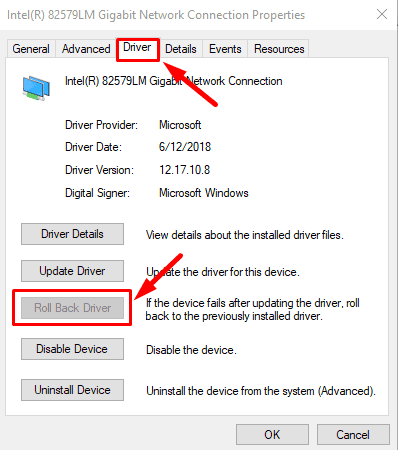 Une fois terminé, redémarrez votre ordinateur et vérifiez si le problème est résolu.
Une fois terminé, redémarrez votre ordinateur et vérifiez si le problème est résolu.
Effectuer une restauration du système
Si l’erreur persiste et que vous soupçonnez que des modifications récentes des paramètres système ou des installations ont causé le problème, une restauration du système peut ramener votre ordinateur à un point antérieur à l’incident. Suivez les étapes ci-dessous :
-
Appuyez sur Windows + S, tapez Créer un point de restauration et cliquez sur ouvrir.

-
Cliquez sur Restauration du système dans la fenêtre des propriétés système.
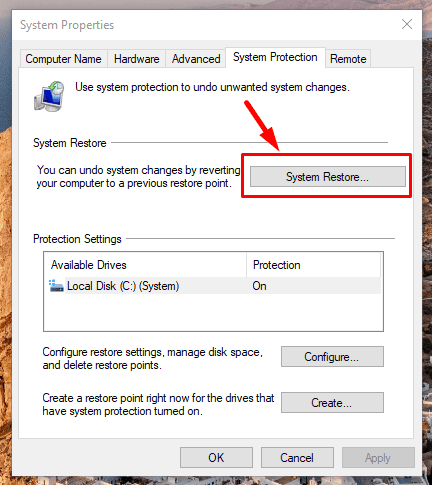
- Choisissez un point de restauration avant le début de l’erreur et cliquez sur Suivant.
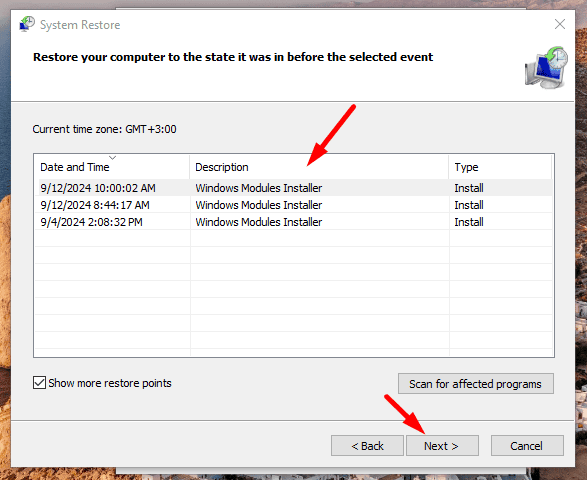
-
Confirmez votre point de restauration et cliquez sur Terminer.
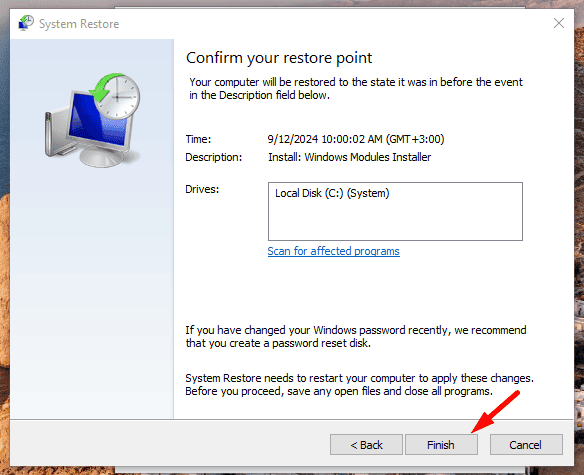 Votre ordinateur redémarrera et le système reviendra au point de restauration sélectionné.
Votre ordinateur redémarrera et le système reviendra au point de restauration sélectionné.
Réinstaller Windows
Si l’erreur ERROR_INVALID_AT_INTERRUPT_TIME persiste après avoir essayé toutes les autres méthodes, la réinstallation de Windows peut fournir une solution plus complète. Ce processus réinstalle le système d’exploitation à partir de zéro et peut résoudre des problèmes de corruption ou de configuration plus profonds. Voici les étapes :
-
Téléchargez l’outil de création de médias Windows depuis le site officiel de Microsoft.

- Créez un support d’installation sur une clé USB ou un DVD.
- Insérez le support d’installation dans votre ordinateur et redémarrez-le.
- Appuyez sur la touche pour entrer dans le Menu de démarrage (généralement F12, Esc ou F2, selon votre appareil).
- Sélectionnez la clé USB ou le DVD comme source de démarrage.
- Suivez les instructions à l’écran pour terminer le processus.
ERROR_INVALID_AT_INTERRUPT_TIME peut être perturbant, mais les étapes ci-dessus peuvent vous aider à le dépanner et à le résoudre. Commencez par des méthodes plus simples comme l’exécution du Vérificateur de fichiers système et de CHKDSK, puis passez à la mise à jour ou au rétrogradage des pilotes. Si ces conseils ne fonctionnent pas, effectuez une restauration du système ou réinstallez votre système d’exploitation.
Il y a encore plus à apprendre. Consultez comment corriger WRkrn.sys, SERIAL_DRIVER_INTERNAL et Nvpcf.sys.












